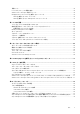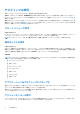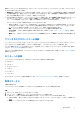Administrator Guide
Table Of Contents
- Dell Wyse Thin Client用Windows 10 Enterprise 2019 LTSC 管理者ガイド
- 目次
- はじめに
- 操作を始める
- アクセス可能なアプリケーション
- 管理機能
- 管理ツールの使用
- TPM と BitLocker の使用
- Bluetooth 接続の設定
- ワイヤレスローカルエリアネットワークの設定
- カスタムフィールドの使用
- RAM ディスクのサイズの設定
- 自動ログオンの有効化
- システムのショートカット
- SCCM コンポーネントの表示および設定
- デバイスとプリンタ
- マルチモニターディスプレイの設定
- オーディオおよびオーディオデバイスの管理
- 追加言語サポート
- 地域の設定
- ユーザーアカウントの管理
- Windows Defender の使用
- Windows Defender Advanced Threat Protection
- Threat Defense
- Endpoint Security Suite Enterprise
- C-A-D ツール
- Wyse Device Agent
- Citrix HDX RealTime Media Engine
- オペレーティングシステムイメージのマニフェストファイルの表示およびエクスポート
- 追加の管理者ユーティリティおよび設定情報
- 自動的に起動するユーティリティ
- ログオフ、再起動、およびシャットダウンによる影響を受けるユーティリティ
- 統合書き込みフィルター
- Application Launch Manager
- xData Cleanup Manager
- ログファイルのキャプチャ
- ファイルの保存およびローカルドライブの使用
- ネットワークドライブのマッピング
- ドメインへの参加
- Net および Tracert ユーティリティの使用
- ユーザーアカウントを使用したユーザーとグループの管理
- シンクライアントのコンピュータ名の変更
- 言語およびFeature On Demandパッケージの削除
- 言語コード
- LTSC 2019(RS5)への言語の追加
- Windows 10 IoT Enterprise言語パッケージ
- Dell Application Control Centerを使用したイメージング
- システム管理
- ネットワークアーキテクチャとサーバ環境
- USB Imaging Toolを使用したファームウェアのインストール
- FAQ(よくある質問)
- トラブルシューティング
通知やクイックアクションを表示するには、タスクバーで [アクションセンター] アイコンをクリックします。Windows ロゴ + A
キーを押して表示することもできます。
● 通知を表示 — 通知がデスクトップに表示された場合、または [アクションセンター] で通知を表示する場合は、通知を展開
して詳細を確認するか、関連アプリケーションを開くことなく対処します。また、通知を選択して画面の右端までドラッグす
るか、または 閉じる ボタンをクリックすると、通知をクリアできます。
● クイックアクション アイコン — クイックアクション アイコンを使用すると、すべての設定と頻繁に使用するアプリケーショ
ン(Bluetooth、VPN、など)にアクセスできます。展開 オプションを選択すると、場所、通知オフ、明るさ、Bluetooth、
VPN、バッテリ節約機能、プロジェクト、接続、などの設定やアプリケーションが表示されます。
アクションセンターの クイックアクション オプションを以下に示します。
○ タブレットモード — タブレットモードを使用すると、2in1 などのタッチ対応のデバイスを使用する場合や、キーボードや
マウスを使いたくない場合に、Windows をさらに手軽で簡単に使えるようになります。タブレットモードをオンにするに
は、タスクバーで アクションセンター アイコンをクリックし、タブレットモード を選択します。
○ 接続 — このオプションは、ワイヤレスデバイスや Bluetooth デバイスに接続する場合に使用します。
○ すべての設定 — Windows 設定項目を設定する場合に使用します。詳細については、「スタート メニューの使用」を参照し
てください。
○ 機内モード — このオプションは、デバイスのワイヤレス通信機能をオフにして、機内モード を有効にする場合に使用しま
す。
プリンタや外付けデバイスへの接続
シン クライアント デバイスの USB ポートには、USB インターフェイスのプリンターあるいは USB-パラレル アダプター インター
フェイスのプリンターを接続できます。USB ポートに接続する前に、プリンタの USB インストール手順に従います。
プリンタに接続するには、[プリンタの追加] ウィザードを使用してプリンタをシンクライアントデバイスに追加します。詳細に
ついては、「プリンタの追加」を参照してください。
外付けデバイスに接続する場合は、シンクライアントデバイスにそのデバイスを追加します。詳細については、「デバイスの追加」
を参照してください。
モニターへの接続
シンクライアントモデルに基づいて、外部モニターには次のポートを使用して接続できます。
● HDMI ポート
● VGA ポート
● ディスプレイ ポート
● DVI ポート
● DVI-D ポート
● Type-C ポート
デュアルモニターディスプレイの設定の詳細については、「デュアルモニターディスプレイの設定」を参照してください。
電源ステータス
このタスクについて
シンクライアントデバイスの電源ステータスのオプションを変更するには、次に示す手順を実行します。
手順
1. タスクバーで、スタート メニューボタンをクリックします。
2. スタートメニューで 電源 をクリックして、次のいずれかのオプションを選択します。
● スリープ — このモードはあまり電力を使用しないため、シンクライアントデバイスは迅速に起動します。
● シャットダウン — 開いているすべてのプログラムを終了して、オペレーティングシステムをシャットダウンする場合に向
きます。
● 再起動 — シンクライアントデバイスの電源がオフになってすぐにオンになります。
操作を始める 9